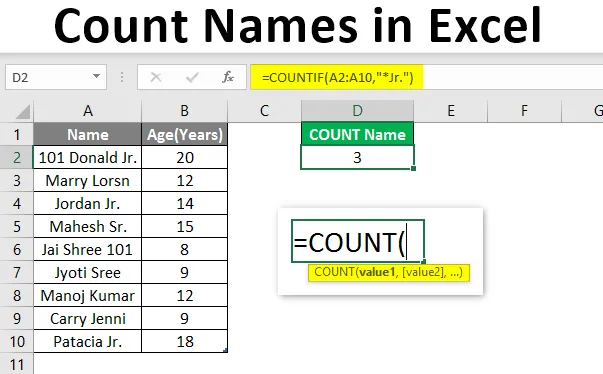
Підрахунок імен в Excel (Зміст)
- Огляд імен графів в Excel
- Як порахувати імена в Excel?
Огляд імен графів в Excel
COUNT - це вбудована функція в MS Excel, яка підраховуватиме кількість комірок, що містять числа у комірці. Він підпадає під категорію статистичних функцій і використовується для повернення цілого числа як виводу. Існує багато способів підрахунку комірок у заданому діапазоні за допомогою декількох критеріїв користувача. Наприклад, COUNTIF, DCOUNT, COUNTA тощо.
Формула: У функції простого підрахунку є багато параметрів значення, де вона буде рахувати всі комірки, які містять числа.
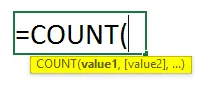
Нижче наведено деякі конкретні функції, що вбудовуються:
- COUNT : Він буде рахувати кількість комірок, які містять числа.
- COUNTIF : Він буде рахувати кількість комірок, що містять числа, і має відповідати критеріям користувача.
- DCOUNT : Він буде рахувати комірки, які містять деяку кількість у вибраній базі даних, яка відповідає критеріям користувача.
- DCOUNTA : Він буде рахувати непорожні комірки у вибраній базі даних, що відповідає критеріям користувача.
Як порахувати імена в Excel?
Підрахунок імен у excel дуже простий і легкий. Отже, ось кілька прикладів, які можуть допомогти вам порахувати імена в Excel.
Ви можете завантажити цей шаблон імен графіка Excel тут - Підрахунок імен Excel ШаблонПриклад №1 - Ім'я підрахунку, який має вікові дані
Припустимо, існує користувач, у якого є особисті дані деяких людей, наприклад Ім'я та Вік, і користувач хоче обчислити кількість таблиць, які мають вікові дані в таблиці.
Подивимося, як ми можемо це зробити за допомогою функції Count.
Крок 1: Відкрийте MS Excel у меню "Пуск" >> Перейдіть до Sheet1, де користувач зберігав дані.
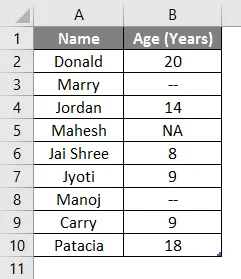
Крок 2: Тепер створіть заголовки для імені підрахунку, де користувач хоче ім'я підрахунку, яке має вікові дані.
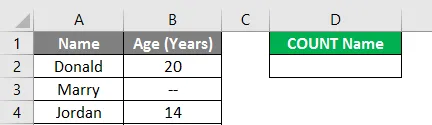
Крок 3: Тепер обчисліть кількість імен у даних даних за допомогою функції Count >> використовуйте знак рівності для обчислення >> Запишіть у клітинку D2 та використовуйте COUNT >> “= COUNT (“
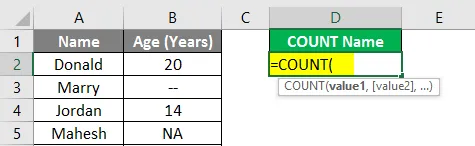
Крок 4: Тепер він запитає значення1, яке задається у коді В2 до комірки B10 >>, вибираємо клітинку від B2 до B10 >> “= COUNT (B2: A10)”
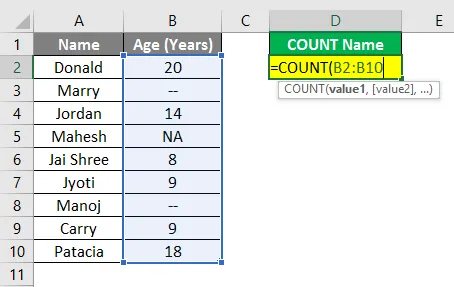
Крок 5: Тепер натисніть клавішу Enter.
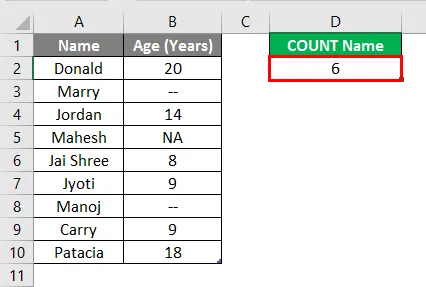
Короткий зміст прикладу №1: Оскільки користувач хоче обчислити кількість імен, які мають вікові дані в таблиці. Отже, у вищенаведеному прикладі є 6 імен, які мають дані про вік у таблиці.
Приклад №2 - Ім'я підрахунку, який має деякі загальні рядки
Припустимо, є користувач, у якого є особисті дані деяких людей, наприклад Ім'я та Вік, і користувач хоче обчислити кількість імен, у яких ім'я "Jr." є загальним. Подивимося, як ми можемо це зробити за допомогою функції COUNTIF.
Крок 1: Відкрийте MS Excel у меню "Пуск" >> Перейдіть до Sheet2, де користувач зберігав дані.
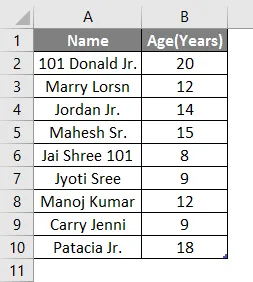
Крок 2: Тепер створіть заголовок для імені Count, у якому ім'я "Jr." є загальним.
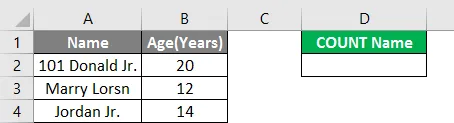
Крок 3: Тепер обчисліть кількість імен у даних даних за допомогою функції COUNTIF >> використовуйте знак рівності для обчислення >> Запишіть у клітинку D2 та використовуйте COUNTIF >> „= COUNTIF (“
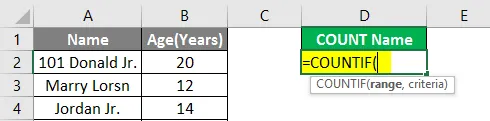
Крок 4: Тепер він запитає значення1, яке задається в комірці від А2 до А10 >>, вибираємо клітинку від А2 до А10 >> “= COUNTIF (A2: A10”,
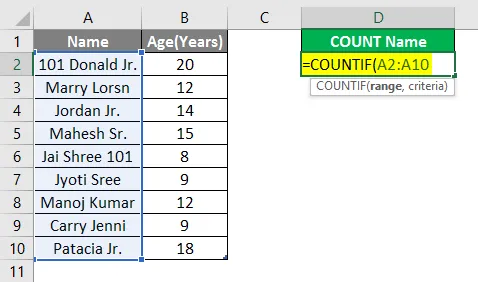
Крок 5: Тепер він запитає критерії, які слід шукати лише у рядку "Jr." у назві >>, тому запишіть у комірку D2 >> "= COUNTIF (A2: A10, " * Jr. ")"
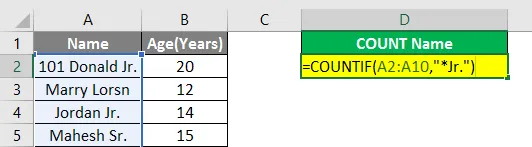
Крок 6: Тепер натисніть клавішу Enter.
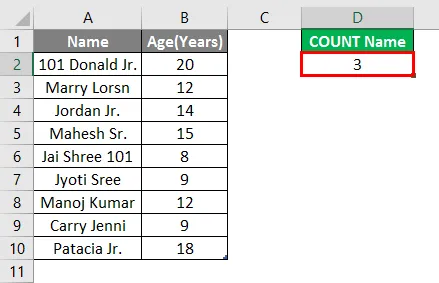
Короткий зміст прикладу №2: Оскільки користувач хоче порахувати ім'я, яке має в таблиці ім'я "Jr.", загальне для їх імені. Отже, у вищенаведеному прикладі є 3 імені, у яких ім'я "Jr."
Приклад №3 - Кількість літер із закінченням певного рядка
Припустимо, що користувач хоче порахувати імена, які мають 5 букв та рядка "ry", спільне в їх імені. Подивимося, як ми можемо це зробити за допомогою функції COUNTIF.
Крок 1: Відкрийте MS Excel у меню "Пуск" >> Перейдіть до Sheet3, де користувач зберігав дані.
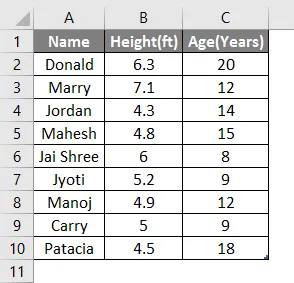
Крок 2: Тепер створіть заголовок для імені Count, який містить 5 букв та рядок "ry", загальний у їхньому імені.
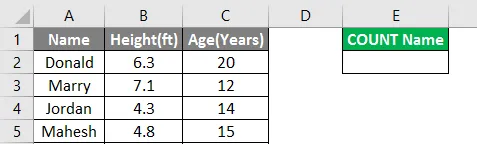
Крок 3: Тепер обчисліть кількість імен у даних даних за допомогою функції COUNTIF >> використовуйте знак рівності для обчислення >> Запишіть у клітинку E2 та використовуйте COUNTIF >> „= COUNTIF (“
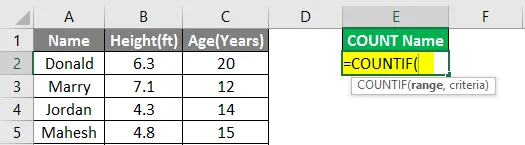
Крок 4: Тепер він запитає значення1, яке задається в комірці від А2 до А10 >>, вибираємо клітинку від А2 до А10 >> “= COUNTIF (A2: A10”,
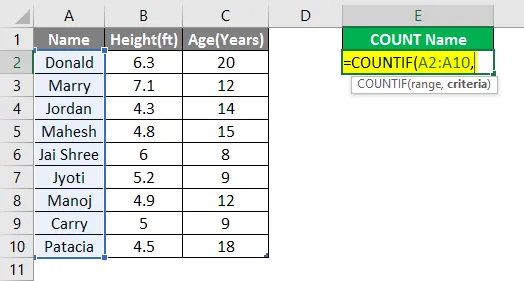
Крок 5: Тепер він запитає критерії, які повинні шукати лише рядок "ry" в імені з 5 літер >>, тому запишіть у клітинку E2 >> "= COUNTIF (A2: A10, " ??? ry ") "
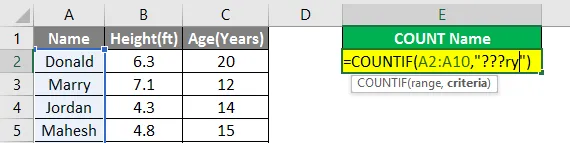
Крок 6: Тепер натисніть клавішу Enter.
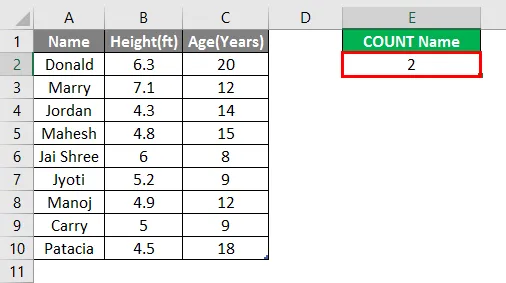
Короткий зміст прикладу №3: Оскільки користувач хоче порахувати імена, які містять 5 букв у імені та рядок "ry", поширені в їх імені, в таблиці. Отже, у вищенаведеному прикладі є 2 імені, у яких в імені є рядок "ry" з п'ятьма літерами.
Що потрібно пам’ятати про імена графів в Excel
- Функція Count підпадає під категорію статистичних функцій, і вона використовується для повернення цілого числа як виводу.
- Якщо комірка, що містить будь-яке значення, яке не є числовим, як текст або # NA, воно не буде зараховано функцією підрахунку.
- Зірочка (*) використовується для узгодження будь-якого набору символів у критеріях COUNTIF.
- Знак питання (?) Використовується як символ підстановки, щоб відповідати будь-якому одному символу в критеріях функції.
- У критеріях користувач може використовувати тут більше ">", менше "= 10") "як вихід, він поверне кількість комірок, значення яких більше або дорівнює 10.
Рекомендовані статті
Це посібник з підрахунку імен в Excel. Тут ми обговорюємо, як рахувати імена в Excel разом із прикладами та шаблоном Excel, який можна завантажити. Ви також можете переглянути наступні статті, щоб дізнатися більше -
- Як додати клітини в Excel
- Кнопка вставки Excel
- Оцініть формулу в Excel
- РОКЛА РОКУ в Excel